
Полезное:
Как сделать разговор полезным и приятным
Как сделать объемную звезду своими руками
Как сделать то, что делать не хочется?
Как сделать погремушку
Как сделать так чтобы женщины сами знакомились с вами
Как сделать идею коммерческой
Как сделать хорошую растяжку ног?
Как сделать наш разум здоровым?
Как сделать, чтобы люди обманывали меньше
Вопрос 4. Как сделать так, чтобы вас уважали и ценили?
Как сделать лучше себе и другим людям
Как сделать свидание интересным?

Категории:
АрхитектураАстрономияБиологияГеографияГеологияИнформатикаИскусствоИсторияКулинарияКультураМаркетингМатематикаМедицинаМенеджментОхрана трудаПравоПроизводствоПсихологияРелигияСоциологияСпортТехникаФизикаФилософияХимияЭкологияЭкономикаЭлектроника

Создание нового отчета
Для создания нового отчета следует выбрать пункт меню File/New
ERwin Report или щелкнуть по кнопке  на панели инструментов. Появляется диалог ERwin Report Editor (рис. 121).
на панели инструментов. Появляется диалог ERwin Report Editor (рис. 121).
В поле Name следует внести имя отчета. Категория отчета (Category) указывает на тип объектов модели, по которым будет создаваться отчет (атрибуты, сущности, домены, связи и т. д.).
Закладки Definition и Note служат соответственно для внесения определения и комментария к отчету.
Закладка Options отображает информацию, которая будет включена в отчет. В левой части закладки находится иерархический список категорий (Category). Папки в этом списке могут раскрываться и сворачиваться. Окно выбора!!! позволяет включить соответствующий пункт списка в отчет. Иконка!!! показывает, что соответствующую колонку в полученном отчете можно будет редактировать. Папка с символом!!! позволяет выбрать условия фильтрации данных отчета, а с символом!!! - условия сортировки.
Кроме списка закладка содержит следующие элементы управления:
группу Options - позволяет выбрать режим отображения элементов в списке - показывать все возможные или только выбранные;
Collapse All - сворачивает все папки списка;
Clear All - отменяет все предварительно выбранные опции;
Show Selected - раскрывает папки с выбранными опциями.
После щелчка по кнопке ОК отчет будет добавлен в список отчетов диалога Report Browser. Для выполнения отчета нужно либо дважды щелкнуть по его имени в списке, либо щелкнуть по кнопке  в палитре инструментов.
в палитре инструментов.
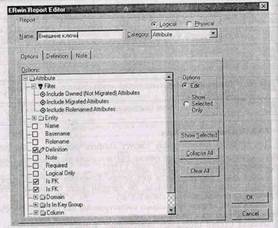
Рис. 121. Диалог ERwin Report Editor
Существующий отчет, в том числе предопределенный, тоже можно изменить с помощью редактора, если в списке щелкнуть правой кнопкой мыши по имени отчета и выбрать во всплывающем меню пункт Edit ERwin Report.
Полученный после выполнения отчета результирующий набор данных можно отформатировать, распечатать, экспортировать или сохранить в виде представления.
Для редактирования результирующего набора данных следует в списке щелкнуть правой кнопкой мыши по имени набора и выбрать во всплывающем меню пункт Edit report format. В появляющемся диалоге Report Format можно изменить сортировку данных, очередность колонок, сделать колонку невидимой, задать ее стиль.
Для экспорта результирующего набора данных следует в списке щелкнуть правой кнопкой мыши по имени набора и выбрать во всплывающем меню пункт Export result set. Допустимые форматы экспорта:
CSV - текстовый файл;
HTLM;
DDE - экспорт в MS Word или MS Excel;
RPTwin - экспорт в специализированный генератор отчетов.
После форматирования и настройки результирующего набора данных его можно сохранить в качестве именованного представления. Использование представлений облегчает использование отчетов, поскольку все настройки достаточно сделать один раз. Каждый отчет может иметь несколько представлений. Для создания представления следует установить фокус в списке на нужный набор и щелкнуть по кнопке  на панели инструментов. В диалоге Save View следует указать имя и определение представления. После щелчка по кнопке ОК представление добавится в список отчетов.
на панели инструментов. В диалоге Save View следует указать имя и определение представления. После щелчка по кнопке ОК представление добавится в список отчетов.
Date: 2015-09-24; view: 308; Нарушение авторских прав; Помощь в написании работы --> СЮДА... |